Comment ajouter du contenu à onglets dans les publications et pages WordPress
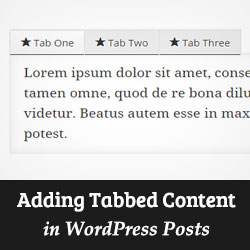
Souhaitez-vous diviser vos publications en onglets pour gagner de la place et permettre aux utilisateurs de trouver plus facilement ce qu'ils recherchent? Dans cet article, nous allons vous montrer comment ajouter du contenu à onglets dans les publications et les pages WordPress..

Didacticiel vidéo
Abonnez-vous à WPBeginnerSi vous n'aimez pas la vidéo ou si vous avez besoin de plus d'instructions, continuez à lire..
La première chose à faire est d’installer et d’activer le plugin Tabs Shortcode et Widget. Ce plugin fonctionne immédiatement et il n’existe aucun paramètre à configurer pour vous..
Créez simplement un nouveau message et, à l'écran de modification du message, vous remarquerez un nouveau bouton de code abrégé. En cliquant sur le bouton, un menu apparaîtra.

Cliquez sur l'option de disposition des onglets dans le menu, et l'interface de l'éditeur d'onglets du plugin sera lancée..

La première option de l'éditeur d'onglets consiste à choisir le nombre d'onglets que vous souhaitez afficher. Ensuite, vous pouvez choisir le type de mise en page. Le plugin prend en charge les onglets horizontaux et verticaux. Ensuite, vous devez attribuer un titre à chacun de vos onglets, choisir une icône si vous le souhaitez, puis ajouter le contenu de l'onglet..
Répétez le processus pour tous vos onglets. La dernière option de la fenêtre contextuelle consiste à ajouter une classe CSS personnalisée. Si vous souhaitez modifier l'apparence des onglets, vous devez entrer une classe CSS ici..
Pendant tout le processus, vous pourrez voir un aperçu en direct de vos onglets sur le côté droit. Une fois que vous avez terminé, cliquez sur le bouton Insérer pour ajouter les onglets dans votre message WordPress..
Enregistrez et prévisualisez votre message et vous verrez vos onglets en action.
Ajouter un widget à onglets dans WordPress
Le plugin fournit également un widget pour ajouter du contenu à onglets dans vos barres latérales WordPress. Il suffit de visiter Apparence »Widgets et ajouter OTW Shortcode Widget à une barre latérale.

Dans la zone des paramètres du widget, cliquez sur le bouton Ajouter pour ajouter la disposition des onglets. Cela fera apparaître le même éditeur d'onglets que nous vous avons montré plus tôt. Créez simplement vos onglets à l'aide de l'interface utilisateur et ajoutez-les au widget. Enfin, cliquez sur le bouton Enregistrer pour enregistrer les paramètres de votre widget..
Vous pouvez maintenant prévisualiser votre site Web pour voir le widget de contenu à onglets en action.
Les utilisateurs plus aventureux peuvent également consulter ce didacticiel sur la procédure d’ajout d’un widget jQuery Tabber dans WordPress..
Nous espérons que cet article vous a aidé à apprendre comment ajouter du contenu à onglets dans les publications et les pages WordPress. Vous pouvez également consulter notre liste de 8 meilleurs tutoriels jQuery pour les débutants WordPress.
Si vous avez aimé cet article, abonnez-vous à nos tutoriels vidéo sur la chaîne YouTube pour WordPress. Vous pouvez aussi nous trouver sur Twitter et Google+.


